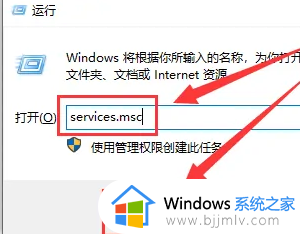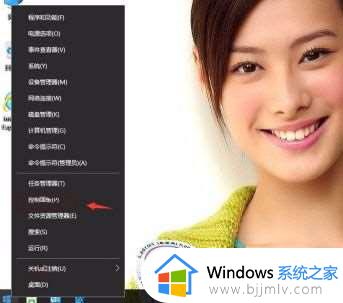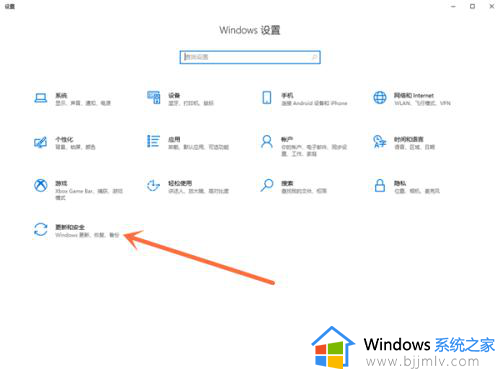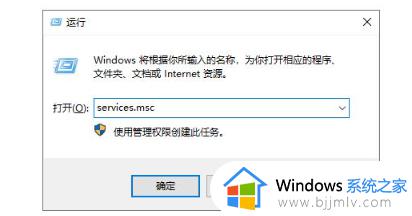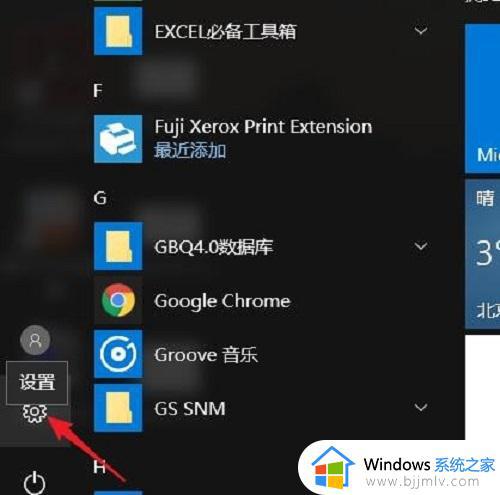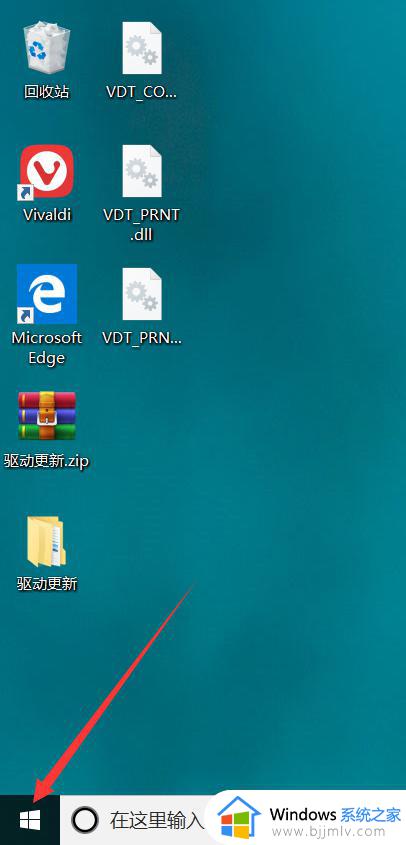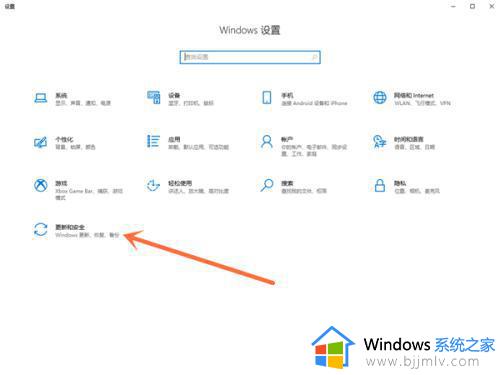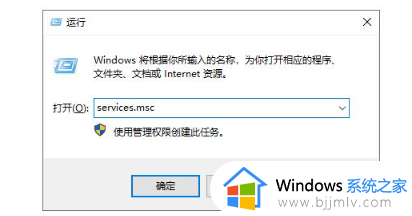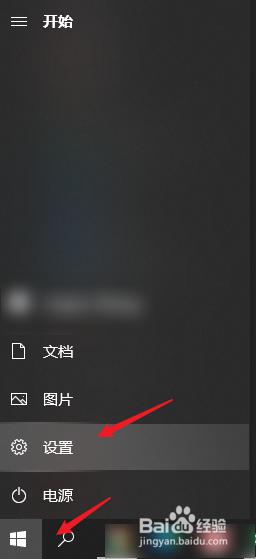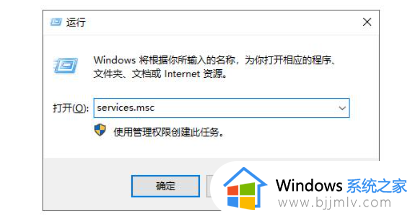office上载中心怎么关闭win10 win10如何关闭office上载中心
更新时间:2023-03-30 10:24:36作者:qiaoyun
office是款办公软件,不管是工作还是学习经常会用到,在使用过程中,也会遇到一些问题,比如近日有不少win10系统用户反映说使用office的时候,总是会出现一个office上载中心通知,让用户们很是困扰,就想要将其关闭,那么office上载中心怎么关闭呢?针对此问题,本文给大家介绍一下win10关闭office上载中心的详细操作方法吧。
方法如下:
1、首先,在任务栏上右击,选择属性。
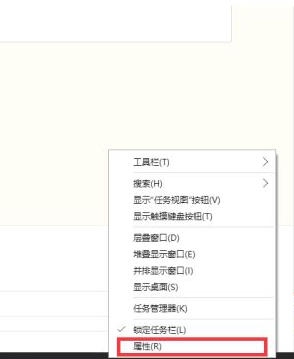
2、然后,在弹出的对话框中,找到通知区域,选择自定义。
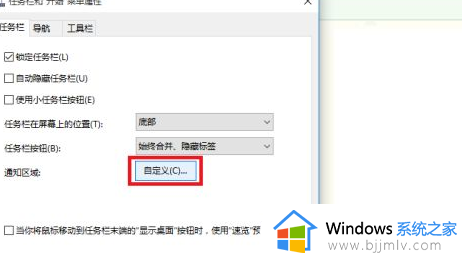
3、接着,在设置里找到选择在任务栏上显示哪些图标,点击之。
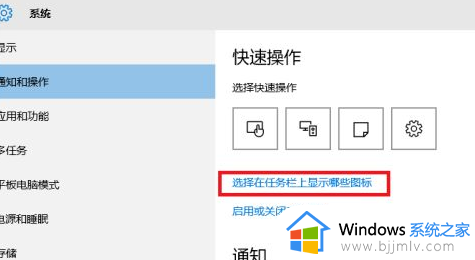
4、最后,选择关闭Microsoft Office Document Cache即可。
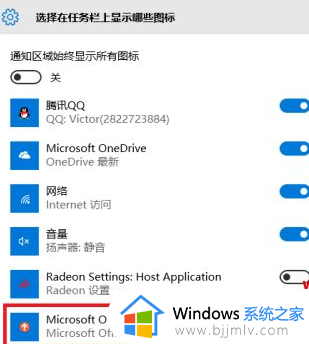
以上给大家介绍的就是office上载中心怎么关闭win10的详细内容,大家可以学习上面的方法来进行关闭就可以了。